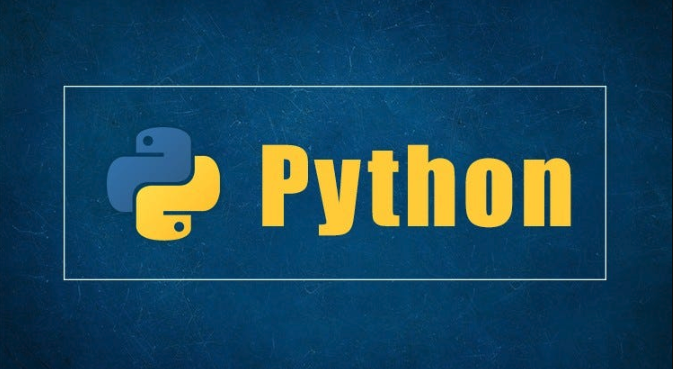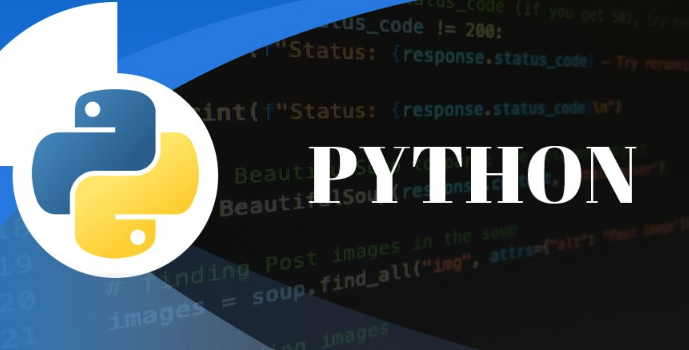Python打造智慧城市异常监测实战指南
## Python构建智慧城市异常监测全攻略:实时感知城市脉搏 智慧城市异常监测面临数据异构、实时性和概念漂移等多重挑战。本文提供一套Python构建智慧城市异常监测系统的全攻略,旨在高效处理海量异构数据,实时识别城市异常模式。首先,利用Kafka实现高吞吐数据摄取,kafka-python库对接流式数据;其次,Pandas进行高效数据清洗与特征工程,NumPy提取时间序列特征;然后,选用Isolation Forest、One-Class SVM或自编码器等无监督模型进行异常检测;最后,通过Flask或FastAPI部署模型为API服务,实现实时推理与告警机制,并持续监控模型表现定期重训练。掌握Python,构建智能、高效的城市异常监测系统,助力城市管理者实时掌握城市动态,保障城市安全稳定运行。
智慧城市异常监测系统构建需解决数据异构性、实时性及概念漂移等挑战;1)采用Kafka实现高吞吐量的数据摄取,利用Python的kafka-python库对接流式数据;2)使用Pandas进行高效数据清洗与缺失值处理,并结合NumPy和Pandas提取时间序列特征;3)选用Isolation Forest、One-Class SVM或自编码器等无监督模型进行异常检测;4)通过Flask或FastAPI部署模型为API服务,实现实时推理与告警机制;5)持续监控模型表现并定期重训练以适应城市模式变化。
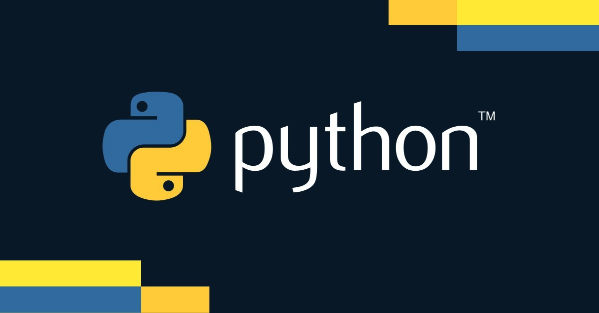
使用Python构建面向智慧城市的综合异常监测系统,核心在于它能高效处理海量异构数据,并通过强大的机器学习库识别出那些偏离常态的模式。这不仅关乎技术选型,更是一种对城市脉搏的深度理解和实时响应。
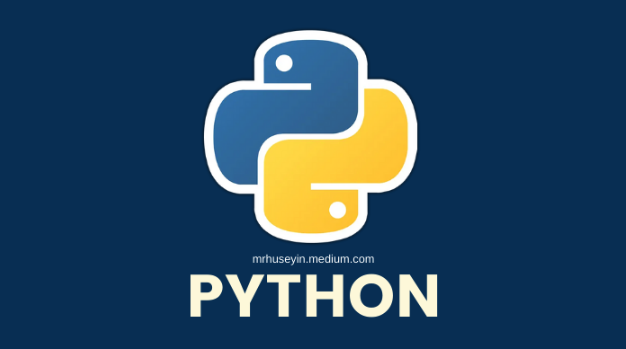
解决方案
要构建这样一个系统,我们首先得面对数据这个庞然大物。智慧城市的数据来源五花八门:交通流量、环境传感器、公共安全摄像头、能源消耗、甚至市民的反馈数据。这些数据往往是高维、流式的,而且噪音大,缺失值也常见。
我的经验告诉我,一个健壮的系统需要从数据摄取开始就考虑“实时性”和“可靠性”。我们通常会用像Kafka这样的消息队列来汇聚来自不同源头的流式数据。Python的kafka-python库能很好地与它对接。对于一些批处理数据,比如历史记录,可以从数据库或数据湖中加载。
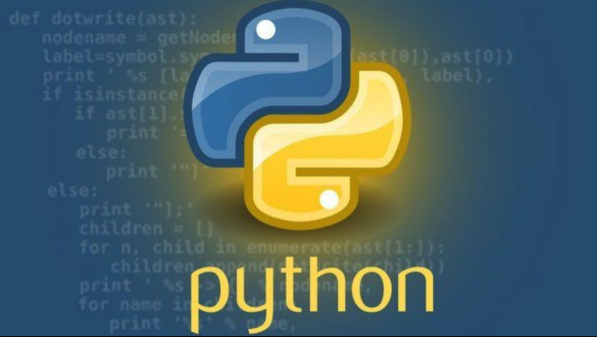
数据进来后,清洗和预处理是重中之重。你想想,一个传感器偶尔读数异常,是故障还是真正的异常?这需要精细的特征工程。Pandas在这里简直是神器,处理缺失值、数据类型转换、时间序列重采样,它都能轻松搞定。我们还会进行特征缩放,比如MinMaxScaler或StandardScaler,这对于后续的机器学习模型至关重要。有时候,为了捕捉时间序列的趋势或周期性,我们会手动构建滞后特征、移动平均、或者傅里叶变换的结果,这些都能用NumPy和Pandas高效实现。
接下来就是异常检测的核心——模型选择。这可不是一件简单的事,因为异常往往是罕见的,而且没有明确的标签。我们倾向于使用无监督学习方法:
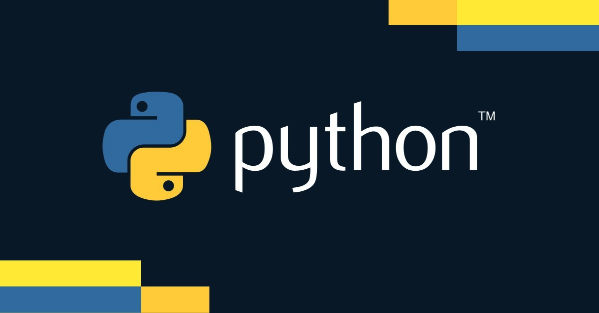
- Isolation Forest:它特别擅长隔离异常点,速度快,对高维数据表现不错。我发现它在处理交通拥堵、能源消耗突变这类问题时挺有效。
- One-Class SVM:它尝试学习正常数据的边界,任何落在边界之外的点都被视为异常。对于一些特定模式的偏离,它能提供不错的鲁棒性。
- Autoencoders (自编码器):如果数据复杂且高维,比如视频流中的异常行为,或者复杂的传感器模式,深度学习的自编码器能学习数据的低维表示。异常数据在重建时通常会有更高的重建误差,这个误差本身就可以作为异常分数。TensorFlow或PyTorch是实现这些的利器。
- 时间序列专属模型:对于像交通流量、空气质量这类有明显时间依赖性的数据,我们可能会用ARIMA、Prophet来预测正常值,然后将实际值与预测值的残差作为异常指标。或者更高级的,用LSTM或GRU网络来学习时间序列的正常模式。
模型训练完成后,部署也是个挑战。考虑到智慧城市数据的实时性,我们通常会将模型部署成API服务,比如用Flask或FastAPI构建一个轻量级的Web服务,接收实时数据并返回异常分数。然后,根据这个分数设置阈值,一旦超过,就触发告警(短信、邮件、Dashboard显示)。
整个过程不是一蹴而就的。它需要持续的迭代和优化,特别是阈值的调整和新异常模式的学习。
智慧城市异常监测面临哪些独特挑战?
说实话,在智慧城市里搞异常监测,真不是件轻松的活儿。它有几个特别让人头疼的地方,跟你平时做的那种标准异常检测不太一样。
一个最明显的问题就是数据异构性与海量规模。你想想,城市里有多少传感器?交通、环境、能源、安防,每个领域的数据格式、采集频率、数据质量都千差万别。有些是结构化的表格数据,有些是半结构化的日志,还有大量的非结构化数据比如图像和视频。把这些东西整合起来,做统一的分析,本身就是个巨大的工程挑战。而且,数据量是PB级的,处理起来对计算资源的要求极高。
再来就是异常的定义模糊与稀有性。什么叫“异常”?一个交通灯坏了是异常,但如果某个路段突然流量暴增,是异常还是特殊活动?很多时候,异常事件是突发的、前所未见的,而且在海量正常数据中,异常事件出现的频率极低。这意味着我们很难获得大量的标注数据来训练传统的监督学习模型。这迫使我们更多地依赖无监督学习或半监督学习方法。
还有一个让人头大的问题是概念漂移(Concept Drift)。城市是活的,一直在变化。交通模式会因为新修的路而改变,空气质量会因为新的工厂或季节变化而波动。这意味着我们今天训练的模型,可能明天就不那么准了。模型需要持续学习和适应新的“正常”模式,否则它会把很多正常情况误报为异常。这要求我们的系统具备在线学习或定期重训练的能力。
最后,实时性要求高。你不能等交通瘫痪了几个小时才发现异常,或者等空气污染严重了才发出警告。很多异常事件需要即时响应,这就对数据处理和模型推理的速度提出了极高的要求。我们不能用批处理那一套来应对所有情况,流式处理和低延迟推理变得不可或缺。
Python在智能城市数据预处理与特征工程中的关键作用是什么?
在智慧城市的数据处理链条里,Python在数据预处理和特征工程环节,简直就是个“多面手”,发挥着不可替代的关键作用。我个人觉得,没有Python,这些复杂的数据根本没法高效地“驯服”。
首先,数据清洗和转换。智慧城市的数据,说实话,大部分时间都挺“脏”的。传感器可能偶尔失灵,导致数据缺失;有些设备可能上传了错误的数据类型;不同系统之间的数据格式也不统一。Pandas库在这里就是我们的瑞士军刀。它能轻松处理缺失值(填充、删除)、重复项、异常值(比如用IQR法识别并处理),还能进行数据类型转换,把各种时间戳字符串统一成datetime对象。这就像在做数据界的“大扫除”,把原始的、杂乱无章的数据整理得干干净净。
import pandas as pd import numpy as np # 假设df是你的原始智慧城市数据DataFrame # 示例:处理缺失值,对时间序列数据进行前向填充 df['sensor_value'].fillna(method='ffill', inplace=True) # 示例:将时间戳列转换为datetime对象 df['timestamp'] = pd.to_datetime(df['timestamp']) # 示例:简单去除极端异常值(例如,超过3个标准差) mean_val = df['traffic_flow'].mean() std_val = df['traffic_flow'].std() df = df[(df['traffic_flow'] > mean_val - 3 * std_val) & (df['traffic_flow'] < mean_val + 3 * std_val)]
其次,特征工程。这才是真正能让模型“开窍”的地方。原始数据通常不足以直接捕捉到异常模式,我们需要从中提取或构建更有意义的特征。
- 时间序列特征:对于交通、能源、环境数据,时间维度至关重要。我们可以从时间戳中提取小时、星期几、月份、是否是节假日等信息。更高级一点,可以计算滑动窗口的平均值、标准差、最大最小值,或者滞后特征(比如当前交通流量与前一小时的流量对比)。这些特征能帮助模型理解数据的周期性、趋势和突变。
- 空间特征:如果数据包含地理位置信息(比如传感器坐标),我们可以利用Geopandas等库来计算传感器之间的距离、区域内的设备密度,或者将地理位置信息编码成数值特征。这对于识别空间上的异常(比如某个区域的空气质量突然恶化)非常有用。
- 交叉特征:将不同类型的数据结合起来,生成新的特征。比如,将交通流量与天气数据结合,看看下雨天对交通的影响是否符合预期。
Scikit-learn库在这里也扮演了重要角色,例如用于特征缩放(StandardScaler, MinMaxScaler)、独热编码(OneHotEncoder)等,这些都是为机器学习模型准备数据的标准操作。通过Python的这些库,我们能以非常灵活和高效的方式,将原始、庞大的城市数据转化为模型可以直接使用的、富有洞察力的特征集。
如何选择并部署适合智慧城市场景的异常检测模型?
选模型这事儿,在智慧城市异常检测里,真的没有“一招鲜吃遍天”的说法。它更像是一场权衡与选择的艺术,得根据具体场景的数据特性、异常类型和业务需求来定。部署呢,则要考虑实时性、可伸缩性和维护成本。
模型选择的考量:
我通常会从几个维度去思考:
- 数据类型与结构:
- 时间序列数据(交通、能耗、环境): 如果异常表现为趋势突变、周期性破坏,我会优先考虑基于时间序列预测的模型(如ARIMA、Prophet,然后分析残差),或者更复杂的深度学习模型(LSTM、GRU)来捕捉序列依赖。
- 高维、异构数据(多传感器融合): Isolation Forest、One-Class SVM是很好的起点,它们对高维数据有不错的表现。如果数据模式非常复杂且难以用传统统计方法描述,自编码器(Autoencoders)能学习数据的非线性潜在表示,通过重建误差来识别异常。
- 异常的性质:
- 点异常(Point Anomalies): 单个数据点偏离正常范围,Isolation Forest和统计方法(如Z-score)很有效。
- 上下文异常(Contextual Anomalies): 数据点本身正常,但在特定上下文下异常(比如凌晨三点的交通高峰),这需要模型能理解数据的背景信息,时间序列模型或结合上下文特征的模型更合适。
- 集体异常(Collective Anomalies): 一组数据点集体偏离正常模式(如一个区域内多个传感器同时失效),这可能需要聚类算法或者基于图的模型来识别。
- 是否有标注数据: 智慧城市场景下,通常是缺乏标注的。这使得无监督学习方法成为主流。如果偶尔有少量标注,可以尝试半监督学习或主动学习。
- 计算资源与实时性要求: 有些模型计算成本高(如复杂的深度学习模型),可能不适合实时在线推理。Isolation Forest通常更快,适合需要低延迟响应的场景。
我个人的经验是,对于大多数智慧城市的初始异常检测,Isolation Forest是一个非常好的开端,因为它训练快、推理快,而且对多种类型的异常都有不错的发现能力。当需要处理更复杂、更深层次的模式时,自编码器在深度学习框架下能提供更强大的表达能力。
模型部署的策略:
选好模型后,如何让它真正跑起来,服务于城市管理,是部署的关键。
- API服务化: 这是最常见的做法。用Python的
Flask或FastAPI框架构建一个RESTful API,模型被加载到内存中。当新的数据点到来时,通过API发送给服务,服务调用模型进行推理,并返回异常分数。FastAPI因为其异步支持和Pydantic的数据验证,在高性能场景下表现更佳。 - 容器化: 将模型、依赖库和API服务打包成Docker镜像。这能确保环境的一致性,方便部署到任何支持Docker的环境,无论是云服务器还是边缘设备。
- 实时推理管道: 对于需要极低延迟的场景,模型推理可能需要直接集成到数据流处理框架中(如Apache Flink或Spark Streaming,尽管这超出了纯Python的范畴,但Python模型可以作为UDF集成)。或者,在Python内部,利用
asyncio配合FastAPI构建异步推理服务。 - 监控与反馈: 部署并非终点。我们需要持续监控模型的性能(如误报率、漏报率),收集业务反馈。这通常意味着需要一个数据可视化仪表板(如使用
Dash或Streamlit构建),展示异常事件,并允许操作员对异常进行标注,形成一个闭环,为模型的迭代优化提供数据。
部署过程中,我们还得考虑模型的版本管理、回滚机制,以及如何高效地进行模型更新。这都是为了确保系统能够长期稳定、有效地运行,真正为智慧城市的管理提供价值。
以上就是《Python打造智慧城市异常监测实战指南》的详细内容,更多关于Python,智慧城市,模型部署,异常监测,数据预处理的资料请关注golang学习网公众号!
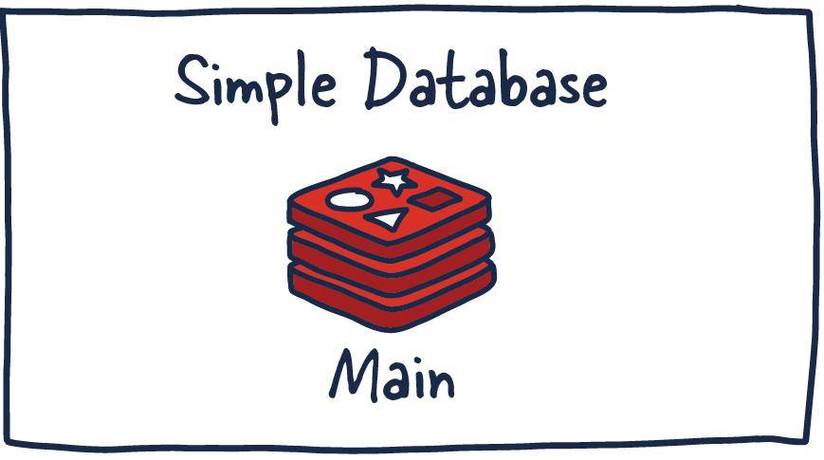 Redis强密码与访问控制设置指南
Redis强密码与访问控制设置指南
- 上一篇
- Redis强密码与访问控制设置指南

- 下一篇
- 2024年最火AI工具排名及优缺点分析
-

- 文章 · python教程 | 11分钟前 |
- Mako模板使用方法与实例详解
- 292浏览 收藏
-
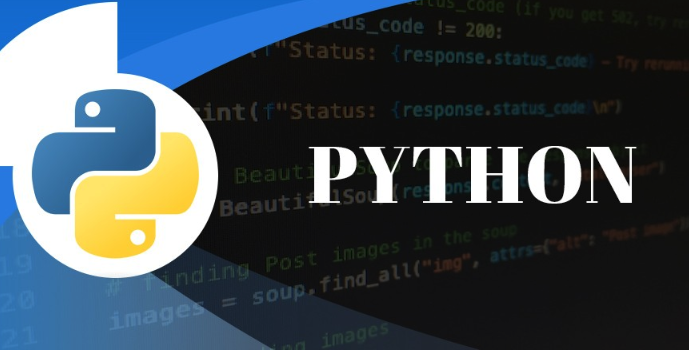
- 文章 · python教程 | 16分钟前 |
- Pythonpdb调试方法详解
- 109浏览 收藏
-

- 文章 · python教程 | 24分钟前 |
- Pyodide集成BasthonTurtle教程与SVG渲染详解
- 447浏览 收藏
-
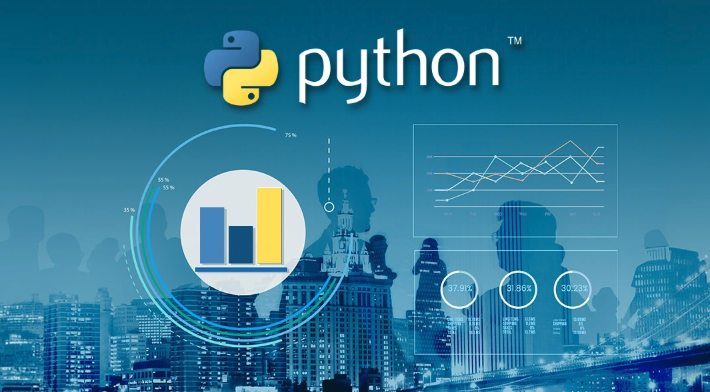
- 文章 · python教程 | 31分钟前 |
- Pythontkinter添加控件技巧分享
- 148浏览 收藏
-

- 文章 · python教程 | 1小时前 |
- KBar快捷键注册失败怎么解决
- 392浏览 收藏
-

- 文章 · python教程 | 1小时前 |
- Python多目录导入技巧与实战解析
- 423浏览 收藏
-
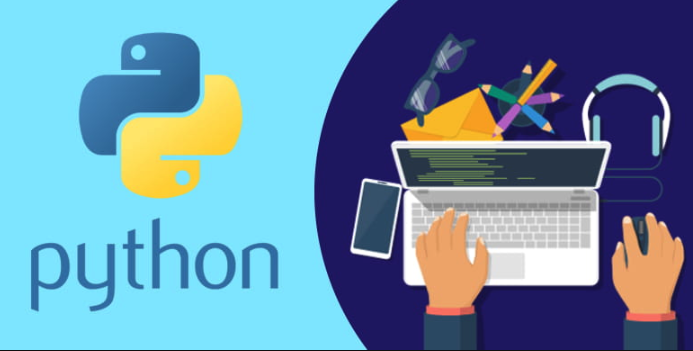
- 文章 · python教程 | 1小时前 |
- Python局部变量定义与使用技巧
- 182浏览 收藏
-
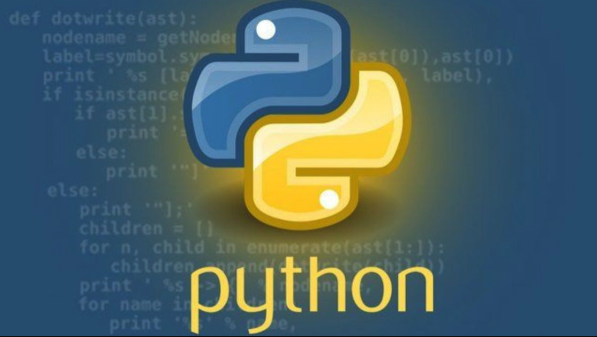
- 文章 · python教程 | 2小时前 | 类 自定义行为 双下划线 Python魔法方法 特殊方法
- Python常用魔法方法有哪些?
- 300浏览 收藏
-

- 前端进阶之JavaScript设计模式
- 设计模式是开发人员在软件开发过程中面临一般问题时的解决方案,代表了最佳的实践。本课程的主打内容包括JS常见设计模式以及具体应用场景,打造一站式知识长龙服务,适合有JS基础的同学学习。
- 543次学习
-

- GO语言核心编程课程
- 本课程采用真实案例,全面具体可落地,从理论到实践,一步一步将GO核心编程技术、编程思想、底层实现融会贯通,使学习者贴近时代脉搏,做IT互联网时代的弄潮儿。
- 516次学习
-

- 简单聊聊mysql8与网络通信
- 如有问题加微信:Le-studyg;在课程中,我们将首先介绍MySQL8的新特性,包括性能优化、安全增强、新数据类型等,帮助学生快速熟悉MySQL8的最新功能。接着,我们将深入解析MySQL的网络通信机制,包括协议、连接管理、数据传输等,让
- 500次学习
-

- JavaScript正则表达式基础与实战
- 在任何一门编程语言中,正则表达式,都是一项重要的知识,它提供了高效的字符串匹配与捕获机制,可以极大的简化程序设计。
- 487次学习
-

- 从零制作响应式网站—Grid布局
- 本系列教程将展示从零制作一个假想的网络科技公司官网,分为导航,轮播,关于我们,成功案例,服务流程,团队介绍,数据部分,公司动态,底部信息等内容区块。网站整体采用CSSGrid布局,支持响应式,有流畅过渡和展现动画。
- 485次学习
-

- ChatExcel酷表
- ChatExcel酷表是由北京大学团队打造的Excel聊天机器人,用自然语言操控表格,简化数据处理,告别繁琐操作,提升工作效率!适用于学生、上班族及政府人员。
- 3176次使用
-

- Any绘本
- 探索Any绘本(anypicturebook.com/zh),一款开源免费的AI绘本创作工具,基于Google Gemini与Flux AI模型,让您轻松创作个性化绘本。适用于家庭、教育、创作等多种场景,零门槛,高自由度,技术透明,本地可控。
- 3388次使用
-

- 可赞AI
- 可赞AI,AI驱动的办公可视化智能工具,助您轻松实现文本与可视化元素高效转化。无论是智能文档生成、多格式文本解析,还是一键生成专业图表、脑图、知识卡片,可赞AI都能让信息处理更清晰高效。覆盖数据汇报、会议纪要、内容营销等全场景,大幅提升办公效率,降低专业门槛,是您提升工作效率的得力助手。
- 3417次使用
-

- 星月写作
- 星月写作是国内首款聚焦中文网络小说创作的AI辅助工具,解决网文作者从构思到变现的全流程痛点。AI扫榜、专属模板、全链路适配,助力新人快速上手,资深作者效率倍增。
- 4522次使用
-

- MagicLight
- MagicLight.ai是全球首款叙事驱动型AI动画视频创作平台,专注于解决从故事想法到完整动画的全流程痛点。它通过自研AI模型,保障角色、风格、场景高度一致性,让零动画经验者也能高效产出专业级叙事内容。广泛适用于独立创作者、动画工作室、教育机构及企业营销,助您轻松实现创意落地与商业化。
- 3796次使用
-
- Flask框架安装技巧:让你的开发更高效
- 2024-01-03 501浏览
-
- Django框架中的并发处理技巧
- 2024-01-22 501浏览
-
- 提升Python包下载速度的方法——正确配置pip的国内源
- 2024-01-17 501浏览
-
- Python与C++:哪个编程语言更适合初学者?
- 2024-03-25 501浏览
-
- 品牌建设技巧
- 2024-04-06 501浏览